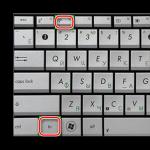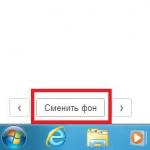- laptopuri Acer, Sony, Samsung, MSI, Toshiba, HP, ASUS...
- si cum se foloseste!
- diferă de pornirea de pe o unitate de disc pe un computer desktop.
- pe orice computer, laptop, netbook.
- să ne gândim de ce nu putem porni de pe o unitate flash.
- sau cum să configurați corect două hard disk-uri IDE pe un singur cablu.
- eroare la încărcarea computerului, cum să o faceți.
- Cum să resetați setările BIOS la valorile implicite.
- dacă nu puteți intra în BIOS-ul propriu-zis
Când porniți computerul, primul lucru pe care îl faceți este să testați echipamentul pentru funcționalitate, în cuvinte simple se cam testează singur, aceasta este așa-numita procedură (POST), apoi ștafeta este trecută la un program special (MBR ), care selectează din ce partiție de pe hard disk să pornească sistemul de operare, așa că înainte de această alegere trebuie să pornim de pe un CD sau de pe o unitate flash, ca în articolul nostru.
Cum se introduce (BIOS)? Dacă printr-un miracol mai aveți instrucțiunile pentru placa de bază, atunci cu siguranță se va scrie despre asta, dacă nu, atunci când porniți computerul, ne uităm la inscripția de pe monitor, poate arăta astfel: Apăsați DEL pentru a intra în SETUP, adică pentru a intra în ( BIOS) aveți nevoie, în timp ce inscripția de pe monitor este aprinsă, apăsați tasta de mai multe ori
Inscripțiile pot fi diferite, s-ar putea să nu existe nici măcar inscripții, acest lucru nu ar trebui să vă încurce, în majoritatea cazurilor acestea sunt tastele F2 sau Delete, mai rar F1, chiar mai rar
Ami BIOS
BIOS premiu

BIOS: Pornire de pe disc
Pentru mulți dintre cei care vor face toate acestea pentru prima dată și vor face ceva greșit, vor fi furnizate informații importante, dacă ați modificat parametrii necunoscuți pentru dvs., trebuie să mergeți la fila (Ieșire), aceasta este localizată din (Boot). ) din dreapta după fila (Instrumente) ) și este subliniată cu roșu în fotografie. Apoi, trebuie să utilizați săgețile de pe tastatură la elementul Load Setup Defaults și apăsați Enter, apoi mergeți la meniu.

Load Setup Defaults va aplica setările implicite (BIOS) și vor fi aceleași ca înainte de experimentele dvs., selectați OK și setările vor fi resetate la implicit, rețineți acest lucru.

După toate aceste digresiuni necesare, să revenim la subiectul principal și la prima fotografie. Avem nevoie de elementul Boot, folosiți săgețile de pe tastatură pentru al selecta, apăsați Enter și apoi mergeți la elementul Boot Device Priority.
Fiecare utilizator mai devreme sau mai târziu se confruntă cu nevoia de a instala un sistem de operare. Există un mit conform căruia este dificil să faci asta pe cont propriu, deși în realitate nu este cazul. Tot ce aveți nevoie este să aveți cunoștințe de bază de utilizator de PC și să urmați instrucțiunile simple care vor fi discutate mai jos.
Înainte de instalare
Există o serie de puncte de care ar trebui să aveți grijă înainte de a începe instalarea.
Pentru a face acest lucru corect, mai întâi acordați atenție următoarelor:
- selectați versiunea dorită a sistemului de operare;
- decide asupra capacității sale;
- pregătiți hard disk-ul pentru instalare;
- ai grija de soferi.
Dacă citiți acest articol, nu vor fi probleme la alegerea versiunii OS - va fi Windows 7. Dar ce rămâne cu capacitatea sa de biți? De unde știi care este potrivit pentru computerul tău?
Puteți întâlni două tipuri de sisteme:
- x86 (32 de biți);
- x64 (64 de biți).
Care sunt diferențele lor? Cele pe 32 de biți acceptă până la 4 GB de RAM, iar cele pe 64 de biți acceptă 4 GB sau mai mult. Performanța unui sistem pe 64 de biți este mai mare, așa că dacă caracteristicile tehnice ale PC-ului dvs. o permit, ar trebui să-l alegeți. Determinarea cantității de RAM de pe computer este foarte simplă - doar faceți clic dreapta pe pictograma „Computer” de pe desktop și datele tehnice necesare vor fi afișate în fereastra care apare.
Important! Trebuie luat în considerare faptul că, după selectarea uneia sau a altei adâncimi de biți, programele instalate ulterior trebuie optimizate special pentru aceasta.

Acum trebuie să vă gândiți unde va fi instalat exact noul sistem de operare. Cel mai adesea, pentru aceasta este selectată unitatea C. Cu toate acestea, trebuie să rețineți că toate datele de pe disc (inclusiv desktop-ul!) vor fi șterse definitiv. Toate fișierele importante trebuie mutate pe o altă unitate sau copiate pe o unitate flash.
Un alt punct important îl reprezintă șoferii. Cel mai adesea, vin la pachet cu echipamentul pe discuri speciale, dar dacă nu, descărcați-le de pe Internet în avans. Puteți găsi driverele necesare pe site-urile oficiale ale producătorilor de plăci video, plăci de rețea și alte componente pentru PC. De ce trebuie să ai grijă de asta în avans? Pentru că după instalare, fără un driver pentru placa de rețea, nu va fi posibil să faceți acest lucru.
Video: Instalarea Windows 7
Crearea unui disc
Pentru a începe procesul de instalare, aveți nevoie de un disc cu Windows 7. Dacă îl aveți, puteți trece în siguranță la pasul următor. Dacă lipsește, mai întâi va trebui să îl creați. Veți avea nevoie de o imagine a sistemului de operare, precum și de un program de înregistrare. Cel mai bine este să acordați preferință ansamblurilor MSDN „pure” care nu au fost modificate puternic. Înregistrarea dintr-o imagine nu este diferită de lucrul cu un disc obișnuit. Acest lucru se poate face, de exemplu, cu programul UltraISO.
Pentru a face acest lucru aveți nevoie de:

Instalarea Windows 7 de pe disc prin BIOS
Să trecem la procesul principal. Începe cu lucrul cu BIOS-ul - sistemul de bază de intrare/ieșire. Instalarea prin BIOS este cea care sperie atât de mult utilizatorii începători, dar nu este nimic dificil în manipularea ei. Pentru sarcina noastră, trebuie să efectuați doar câteva manipulări de bază.
configurarea BIOS-ului
Mai întâi trebuie să intri în BIOS:

Procesul în sine
După repornire, sistemul va lansa discul introdus și va începe procesul de instalare:

Notă! Dacă doriți să instalați Windows 7 de pe un disc formatat, atunci aveți grijă în prealabil de siguranța datelor care se pot pierde în timpul acestei proceduri.
Instalarea va începe, durând de obicei 15 minute până la o jumătate de oră. După finalizare, sistemul vă va solicita să introduceți numele de utilizator și parola (opțional), precum și să setați o frază indiciu pentru a le restaura. În continuare, vi se va cere să introduceți numărul de serie, care se găsește de obicei în caseta cu o copie a sistemului de operare. Dacă lipsește sau ansamblul face acest lucru automat, săriți peste acest pas.
Mai sunt câțiva pași mici înainte:
- indicați setările de securitate „recomandate”;
- fusul dvs. orar;
- tip de rețea.
Astfel se finalizează instalarea și sistemul este aproape gata de utilizare, tot ce rămâne este să-l configurezi.
Video: Instalare și configurare
Configurarea sistemului
Primul pas este activarea sistemului de operare (dacă acest lucru nu s-a întâmplat automat în timpul procesului de instalare). Nu uitați de acest lucru, deoarece după 30 de zile vor începe să apară mementouri enervante care vă anunță că perioada de înregistrare a expirat.
Cum să verificați dacă Windows este activat:

Drivere și programe
Următorul pas cel mai important este instalarea driverelor. Absența lor poate duce la afișarea incorectă a graficelor, la funcționarea incorectă a computerului și la incapacitatea de a se conecta la Internet. Cum să determinați ce drivere are nevoie sistemul?

Windows 7 va instala adesea un driver pentru adaptorul video, astfel încât acesta nu va fi listat ca nerecunoscut. În ciuda acestui fapt, este încă nevoie de un driver pentru placa video, deoarece fără el nu va funcționa la capacitate maximă (ceea ce poate fi observat prin afișarea nu complet corectă a pictogramelor pe desktop). Îl instalăm de pe discul producătorului sau l-am descărcat în avans de pe site-ul oficial.
Important! Nu uitați să instalați driverul pentru adaptorul de rețea, deoarece fără el va fi imposibil să accesați rețeaua.

Este de remarcat faptul că toate astfel de programe sunt destul de eficiente și vă pot proteja sistemul. Pentru o eficacitate maximă, merită să schimbați din când în când antivirusul pe care îl utilizați. Odată instalat, asigurați-vă că activați și actualizați pentru a vă asigura că aveți cele mai recente baze de date pentru a vă proteja împotriva amenințărilor nou descoperite.
Acum puteți începe să instalați browserul. Alegerea sa depinde, de asemenea, în întregime de preferințele personale ale utilizatorului. Când este instalat un nou motor de căutare, primul lucru de făcut este să actualizați Flash Player, deoarece fără el va fi imposibil să vizionați videoclipuri sau să ascultați muzică pe multe resurse. Acest lucru se poate face în câteva secunde pe site-ul oficial. 
Folosind un browser proaspăt instalat, începeți să umpleți sistemul cu programe noi de care niciun sistem nu se poate lipsi:
- aplicații de birou (Microsoft Office, OpenOffice);
- arhivare (WinRAR, 7-Zip);
- Programe pentru ascultarea muzicii și vizionarea videoclipurilor;
- utilitati utile (CCleaner);
- aplicații de comunicare (Skype, Mumble);
- alt software de care aveți nevoie.
Instalarea oricărui sistem de operare este o chestiune care necesită o abordare amănunțită și atentă. În ciuda acestui fapt, nu ar trebui să vă fie frică de el. Doar urmați instrucțiunile simple și foarte curând computerul dvs. se va putea lăuda cu un nou sistem de operare.
site-ul a pregătit instrucțiuni pas cu pas despre cum să reinstalați Windows 7.
Reinstalarea corectă a sistemului de operare constă în următorii pași:
- Salvarea datelor pe medii externe.
- Crearea unui disc de boot.
- Formatarea hard diskului (opțional).
- Instalarea sistemului.
- Copierea unui sistem de lucru utilizând Acronis True Image.
Primul și ultimul punct sunt necesare dacă vă este frică să nu pierdeți fișiere importante la reinstalare.
Salvarea datelor
Există două opțiuni pentru reinstalarea sistemului:
- Sistemul este instalat deasupra celui vechi.
- Totul este eliminat și reinstalat.
În primul caz, toate datele sunt salvate (setări, parole de pe site-uri, fișiere etc.), dar pot fi salvate și erori. Dacă instalați deasupra, atunci această secțiune despre salvarea datelor este irelevantă pentru dvs.
Formatarea unui disc șterge toate datele. Există mai multe modalități de a evita pierderea fișierelor necesare:
- Copiați informațiile personale pe o altă unitate de pe computer. Potrivit dacă aveți 2 hard disk-uri.
- Transferați fișierele pe un dispozitiv de stocare extern (HDD, unitate flash, card de memorie, smartphone).
- Salvați fișierele în cloud (Yandex Disk, Dropbox, Google Drive).
- Fișierele confidențiale pot fi salvate într-o arhivă WinRar cu o parolă și trimise către dvs. prin e-mail. După reinstalarea Windows, arhiva va rămâne în e-mail.
Ce să copiați de pe vechiul Windows? Consultați următoarele locuri:
- Desktop, Documentele mele, unitatea C.
- Marcaje în browser.
- Foldere de descărcare în browser și torrent.
- Salvați jocuri.
- Corespondență ICQ/Skype.
În plus, puteți face o captură de ecran a tuturor programelor instalate (Start > Panou de control > Programe și caracteristici), astfel încât după instalarea unui sistem de operare curat să vă puteți aminti cu ușurință toate programele preferate. Încărcați captura de ecran pe VKontakte sau Facebook, apoi nu va fi pierdută.
Crearea unui disc de boot
Dacă aveți un DVD licențiat cu Windows, nu trebuie să creați un disc de pornire (unitate flash, card de memorie), puteți sări peste această secțiune.
Cel mai adesea, nu există disc, atunci trebuie să descărcați o imagine Windows 7 de pe Internet și să o inscripționați corect pe o unitate externă. Vă recomandăm să căutați o imagine a Windows 7 Maximum (aka Ultimate); dacă aveți mai mult de 4 GB de RAM, atunci alegeți nu versiunea x86, ci versiunea x64.
Simpla copiere a imaginii nu va funcționa; trebuie să creați o unitate de pornire, de exemplu, prin UltraISO. Pentru a face acest lucru, va trebui să descărcați programul în sine și să găsiți o unitate cu o capacitate de 4 GB sau mai mult:

Dispozitivul este gata, acum puteți reinstala Windows de pe acesta. Păstrează-l, s-ar putea să-ți fie util mai târziu. Apropo, puteți folosi unitatea după aceasta - încărcați orice fișiere în spațiul liber, principalul lucru este să nu le ștergeți accidental pe cele „de sistem”.
Videoclip despre arderea unei imagini pe o unitate flash prin UltraISO:
Nu este necesar să utilizați o unitate flash sau un card de memorie special cu un cititor de carduri. Puteți lua un card de pe telefon ca card de memorie, iar telefonul în sine va acționa ca un cititor de carduri. Chiar și memoria încorporată a unui telefon mobil este potrivită pentru un disc de pornire, dacă este recunoscută ca unitate în sistem atunci când este conectată prin USB.
Cum se setează boot-ul prin BIOS
Reporniți computerul, priviți cu atenție mesajele afișate, undeva acestea vor indica ce buton să apăsați în timpul pornirii pentru a intra în BIOS. Acesta ar putea fi Del, F1, F2, Esc, Tab sau altul. Ca ultimă soluție, utilizați metoda „înțepării științifice”.  Butonul pentru a intra în BIOS este indicat când computerul repornește.
Butonul pentru a intra în BIOS este indicat când computerul repornește.
Bio-urile sunt diferite. Ceva de genul următor vă va aștepta. În primul caz, trebuie să mergeți la secțiunea „Funcții avansate BIOS”. 
În al doilea „Boot”, controlați săgețile de pe tastatură. 
În orice caz, această setare este undeva în apropiere, veți găsi ordinea de pornire (poate arăta ca First/Second Boot Device), mai întâi selectați unitatea pe care ați instalat imaginea Win7. 
Căutați secțiunea în care ieșiți din Bios Setup Utility și salvați setările. Computerul se va reporni și va porni din imagine, ceea ce va începe instalarea Windows 7. 
Instalarea sistemului de operare
După cum am spus deja, reinstalarea Windows 7 este posibilă în 2 opțiuni: peste copia anterioară a Win și prin eliminarea vechiului sistem. Dacă vrei să-l pui deasupra și să salvezi toate datele pe discul pe care ai instalat sistemul de operare, atunci nu-l formata.
Sfat: Dacă aveți o singură unitate fizică, dar una destul de mare (200 GB sau mai mult), mai întâi copiați datele importante și apoi împărțiți-le în unități logice C și D. Este convenabil să instalați Windows pe C cu formatare și pe D pentru a stoca permanent fișiere. Acest lucru este util și pentru Acronis True Image. Puteți partiționa discul în timpul procesului de reinstalare a sistemului de operare.
- Ați copiat fișierele importante, ați creat un disc de pornire, ați setat boot-ul în BIOS și ați repornit computerul. Încărcarea vă va fi afișată timp de aproximativ un minut.
- Apoi Windows vă va prezenta o fereastră, verificați setările de limbă, faceți clic pe „Următorul”.
- Acceptați termenii licenței Microsoft.
- Selectați tipul dvs. de instalare. În partea de sus este „instalați peste vechiul sistem de operare sau actualizați”, în partea de jos este „reinstalarea completă a Windows 7”.
- Specificați pe ce disc să instalați sistemul de operare. Îl puteți formata dacă doriți (nu îl formatați dacă doriți să salvați date pe el), faceți clic pe „Următorul”. Dacă apare o eroare că este imposibil de instalat pe acest disc, atunci opriți computerul, deconectați toate celelalte discuri și unități USB și executați din nou instalarea. Tot aici puteți împărți un disc fizic în unele logice, cu grijă - nu confundați pe care doriți să împărțiți, la împărțire, toate informațiile sunt șterse de pe acesta.
- 10-20 de minute de copiere a fișierelor. După aceasta, computerul va reporni. Aceasta înseamnă că copierea fișierelor este finalizată și că instalarea ulterioară are loc de pe hard disk. Trebuie să dezactivați pornirea din imaginea din BIOS și să o setați înapoi de pe HDD. Unitatea flash nu mai este necesară, o puteți obține de pe USB. Dacă nu modificați setările BIOS-ului, după o repornire, încărcarea de pe imaginea unității flash și copierea vor începe din nou.
- După repornire, va apărea o fereastră care vă va cere să specificați numele de utilizator și parola (nu este necesar să introduceți o parolă).
- Dacă există o cheie, introduceți-o, dacă nu, faceți clic pe Următorul.
- Selectați setările de actualizare. Licența este actualizată fără probleme; este posibil ca versiunea piratată să nu se activeze. Amână decizia pentru mai târziu dacă nu știi ce să faci. Mulți oameni dezactivează actualizările.
- Specificați fusul orar.
- Descărcați puțin și sunteți în Windows 7.










Video despre reinstalarea Windows 7:
- Dezactivați modul de hibernare (relevant pentru sistemele pe SSD, vă permite să eliberați spațiu pe disc).
- Dacă sistemul de operare este pe un SSD, mutați fișierul de pagină, fișierele temporare și fișierele browser pe HDD.
- Dezactivați actualizările (nu va exista un consum inutil de trafic, activarea nu va eșua și nu va trebui să așteptați câteva minute pentru instalarea actualizărilor înainte de a o opri).
- Instalați drivere pentru placa video și placa de sunet.
După instalarea tuturor aplicațiilor și a configurației, utilizați Acronis True Image pentru a realiza o „clonă” a discului local. În caz de probleme, puteți restaura o copie exactă a sistemului și a întregii unități C în 5 minute și nu este nevoie să reinstalați totul din nou.
După aceasta, sunteți fericitul proprietar al unui sistem de operare personalizat și curat, iar niciun experiment sau eșec nu este acum înfricoșător. Dacă ceva nu merge bine – 5 minute și totul este bine din nou!
În acest articol, voi vorbi despre cum să instalați independent sistemul de operare Windows 7 de pe un disc pe computer sau laptop.
Ofer instrucțiuni detaliate și pas cu pas cu o demonstrație vizuală a capturilor de ecran ale instalării sistemului de operare Windows.
Dacă crezi că instalarea unui sistem de operare este ceva complicat și de neînțeles pe care doar un specialist îl poate gestiona, atunci te voi dezamăgi: nu este adevărat. Acum poți vedea singur.
Tot ce aveți nevoie pentru a instala Windows 7 (sau Windows 8) este un computer sau laptop, un disc cu sistemul de operare (deoarece în acest articol vom instala Windows de pe un disc), instrucțiuni detaliate, pe care vi le voi furniza acum și , poate, atentie! Sperăm că după instalare nu vei arăta ca . 🙂
După instalare, recomand să-l instalați imediat. Înțelegeți că în vremea noastră de plăți electronice acest lucru este foarte important. De asemenea, acum (încă) nicăieri fără Adobe Flash Player. Cum îl cheamă Dreapta instalați citiți. S-ar putea să fiți și foarte interesat nu-i rău. Dacă îl stocați pe computer privat informații, creați un .
Important: Majoritatea tuturor problemelor posibile care apar la instalarea Windows 7 sunt asociate cu un disc de instalare pregătit incorect și (sau) cu calitatea „build-ului OS” înregistrată pe acesta. Puteți citi articolul despre cum să inscripționați corect o imagine a sistemului de operare pe disc.
Tine minte: dacă acest disc nu este scos din cutie, adică achiziționat într-un magazin, atunci trebuie să utilizați numai imagini originale de la Microsoft MSDN. Imaginea originală, care este la fel de accesibilă pe Internet ca și diverse ansambluri, este cheia instalării cu succes a Windows și a funcționării sale normale.
Nu utilizați ansambluri de origine necunoscută. Instalați toate corecțiile, corecțiile și ansamblurile realizate de către terți pe propriul risc și risc. Consecințele pot fi ireversibile.
Înainte de a instala Windows 7:
Amintiți-vă două lucruri de bază de făcut înainte de a instala Windows.
Primul- aceasta este pentru a decide în prealabil pe ce partiție a hard disk-ului va fi instalat sistemul. De regulă, în majoritatea cazurilor aceasta este unitatea C:\. Ar trebui să vă amintiți (sau să creați) eticheta și dimensiunea volumului.
Amintiți-vă, desktopul dvs. se află în întregime pe unitatea C:\, sau mai degrabă, aici: C:\Documents and Settings\Nume utilizator\Desktop. Gândiți-vă în avans la integritatea și siguranța fișierelor care sunt importante pentru dvs., copiați-le de pe desktop, adică de pe unitatea C, pe o altă unitate sau unitate flash.
Toate programele instalate pe unitatea C:\ vor fi, de asemenea, șterse, dar acesta nu este un motiv pentru a glisa întregul folder cu programe pe alte unități. Este mult mai ușor să reinstalezi aceste programe pe un sistem curat. Nu fi leneș, nu reinstalezi Windows în fiecare zi.
Al doilea moment - acestea sunt drivere pentru computerul sau laptopul dvs. Ele trebuie îngrijite în prealabil. Majoritatea laptopurilor vin cu ele incluse, dar dacă nu sunt disponibile (sau trebuie actualizate), căutați-le pe site-ul oficial al producătorului și descărcați-le în avans.
Vă recomand să citiți tot ce trebuie să știți despre instalarea driverelor în articolul „Instalarea driverelor sau a cinci reguli de fier”, care se află.
Dacă omiteți acest punct important, atunci după instalarea Windows, este posibil să rămâneți fără Internet, deoarece nu este un fapt că distribuția Windows va conține inițial drivere pentru placa dvs. de rețea.
Instalarea Windows 7 de pe disc:
Introduceți discul cu sistemul de operare Windows în unitate și reporniți computerul. Apropo, dacă nu aveți o unitate de disc, puteți instala sistemul de operare Windows folosind unul obișnuit.
Hai sa continuăm. Sarcina noastră este să configuram computerul să pornească de pe un DVD. Acest lucru se poate face în 2 moduri:
- 1. selectați dispozitivul (DVD) într-un meniu special de boot;
- 2. modificați prioritatea de pornire în BIOS (de la HDD la DVD).
Prima metodă, selectarea unui dispozitiv din meniul de pornire, este mai simplă și mai convenabilă. După instalarea Windows, nu este nevoie să reveniți la pornirea de pe HDD (hard disk). Cu toate acestea, pe computerele mai vechi, această funcție nu este disponibilă și în acest caz va trebui să intri în BIOS și să schimbi prioritatea de pornire.
Start - reporniți, așteptați până când ecranul se întunecă și la primul semn de trezire a sistemului (apare logo-ul), apăsați și mențineți apăsată tasta Delete de pe tastatură. De ce tasta Delete? Acestea pot fi tastele F1, F2, F3 + F2, F10, Ctrl + Alt + Esc, Ctrl + Alt + S, Esc.
Nu există un buton universal pentru a intra în meniul de boot sau a intra în BIOS și totul depinde de producătorul computerului (placa de bază). Cel mai sigur mod este să citiți instrucțiunile de pe computer sau de pe placa de bază. Tabelul de mai jos prezintă un exemplu clar de astfel de chei.
Meniul de pornire arată cam așa:
Apăsați F10, acceptați și confirmați ieșirea prin salvare (Salvare și Ieșire) selectând „Ok”.
Premiul Phoenix
Să luăm în considerare a doua opțiune de interfață. Pentru a porni de pe disc, trebuie să modificați prioritățile, astfel încât primul dispozitiv să fie unitatea DVD. Găsiți elementul „Advanced BIOS Features” și utilizați săgețile pentru a comuta la primul dispozitiv (First Boot Device), treceți la CDROM.
Apăsați F10 și confirmați Salvare și ieșire.
Dacă aveți probleme în această etapă, vă recomand să vizionați acest videoclip.
Hai sa continuăm. Dacă totul a fost făcut corect, vom vedea următoarea fereastră cu inscripția: „Apăsați orice tastă pentru a porni de pe CD sau DVD”.
Aici trebuie să apăsați orice tastă, de exemplu, bara de spațiu. Acest lucru se face doar 1 timpși numai în această etapă de instalare. Vedem următoarea fereastră cu inscripția „Windows încarcă fișiere”.
Fișierele sunt extrase, după care vom vedea mesajul "Fereastra de început"și fereastra de instalare Windows 7. Instalarea Windows a început!!
Selectați limba dorită și faceți clic pe „Instalare”.
În continuare, trebuie să selectăm ediția de Windows 7. Selectați cea pentru care aveți o cheie sau pe care urmează să o activați. Pe laptop-uri, de obicei este indicat pe o bucată de hârtie cu o cheie situată în partea de jos a laptopului. Introducerea numărului de serie în sine va fi puțin mai târziu; acesta a fost mutat la sfârșitul instalării.
Câteva cuvinte despre posibilitatea instalării unei versiuni de Windows pe 32 de biți (x86) sau 64 de biți. Dacă aveți mai mult de 4 GB de RAM (cunoscut și ca RAM, Memorie), atunci instalați 64 de biți, dacă nu, atunci 32 de biți (x86).
Să citim și să fim de acord cu termenii licenței. Apoi, trebuie să selectăm tipul de instalare - selectați „Instalare completă”.
Acum trebuie să selectați partiția pe care va fi instalat Windows.
Dacă aveți această partiție rezervată de sistem (rețineți că este încă în megaocteți (MB), nu în gigaocteți), de exemplu, ca în următoarea captură de ecran, apoi selectați Disk 0 Partition 2.
Pentru a evita o astfel de durere chinuitoare atunci când alegeți o partiție, înainte de a instala Windows, uitați-vă la câți gigaocteți ocupă unitatea dvs. C.
Dacă aveți o partiție pe hard disk și este mai mare de 250 GB, atunci ar fi mai corect să creați două discuri locale. O secțiune este special pentru Windows (de obicei aproximativ 50-100 GB), iar cealaltă este pentru stocarea informațiilor dvs. personale (cât va rămâne, XXX GB).
Notă: partițiile pe care le creați ar trebui să fie numite Disk 0 Partition 1, 2, 3..., nu „Unalocated Disk Space”. În caz contrar, sistemul de operare pur și simplu nu va vedea secțiuni cu astfel de nume.
Dacă este necesar, creați o secțiune sau secțiuni și faceți clic pe „Aplicați”:
Atenţie:În această etapă, pot apărea probleme - atunci când Windows 7 solicită un driver pentru instalare ulterioară sau când sistemul nu vede hard diskul dvs. pentru a continua instalarea.
Sau instalați (dacă sunteți pregătit) driverele pentru controlerul de hard disk. Dacă aveți deja două sau mai multe partiții pe hard disk, atunci puteți sări peste punctul de mai sus. Deci, am selectat secțiunea „Sistem”, iar acum trebuie să rulăm formatarea.
Instalatorul avertizează că toate datele noastre vor fi șterse. De asta avem nevoie, pentru că ne interesează o instalare curată a Windows. Suntem de acord și așteptăm. De obicei, întregul proces durează câteva secunde. După formatare, vedem că există mai mult spațiu liber, faceți clic calm pe „Next”.
Și aici este începutul instalării, procesul a început. Poți deja expira).
Așteptăm... De obicei durează 15-25 de minute. Când sistemul nostru este instalat, vă va solicita să introduceți numele de utilizator și numele computerului. Să intrăm.
Dacă doriți, puteți introduce o parolă și un indiciu. Apoi, Windows vă va solicita să introduceți numărul dvs. de serie. Introduceți (dacă este disponibil). Dacă nu, atunci săriți peste acest pas și debifați caseta de selectare „Activați automat când sunteți conectat la Internet”.

Fiecare utilizator mai devreme sau mai târziu se confruntă cu nevoia de a instala un sistem de operare. Există un mit conform căruia este dificil să faci asta pe cont propriu, deși în realitate nu este cazul. Tot ce aveți nevoie este să aveți cunoștințe de bază de utilizator de PC și să urmați instrucțiunile simple care vor fi discutate mai jos.
Înainte de instalare
Există o serie de puncte de care ar trebui să aveți grijă înainte de a începe instalarea.
Pentru a face acest lucru corect, mai întâi acordați atenție următoarelor:
- selectați versiunea dorită a sistemului de operare;
- decide asupra capacității sale;
- pregătiți hard disk-ul pentru instalare;
- ai grija de soferi.
Dacă citiți acest articol, nu vor fi probleme la alegerea versiunii OS - va fi Windows 7. Dar ce rămâne cu capacitatea sa de biți? De unde știi care este potrivit pentru computerul tău?
Puteți întâlni două tipuri de sisteme:
- x86 (32 de biți);
- x64 (64 de biți).
Care sunt diferențele lor? Cele pe 32 de biți acceptă până la 4 GB de RAM, iar cele pe 64 de biți acceptă 4 GB sau mai mult. Performanța unui sistem pe 64 de biți este mai mare, așa că dacă caracteristicile tehnice ale PC-ului dvs. o permit, ar trebui să-l alegeți. Determinarea cantității de RAM de pe computer este foarte simplă - doar faceți clic dreapta pe pictograma „Computer” de pe desktop și datele tehnice necesare vor fi afișate în fereastra care apare.
Important! Trebuie luat în considerare faptul că, după selectarea uneia sau a altei adâncimi de biți, programele instalate ulterior trebuie optimizate special pentru aceasta.

Acum trebuie să vă gândiți unde va fi instalat exact noul sistem de operare. Cel mai adesea, pentru aceasta este selectată unitatea C. Cu toate acestea, trebuie să rețineți că toate datele de pe disc (inclusiv desktop-ul!) vor fi șterse definitiv. Toate fișierele importante trebuie mutate pe o altă unitate sau copiate pe o unitate flash.
Un alt punct important îl reprezintă șoferii. Cel mai adesea, vin la pachet cu echipamentul pe discuri speciale, dar dacă nu, descărcați-le de pe Internet în avans. Puteți găsi driverele necesare pe site-urile oficiale ale producătorilor de plăci video, plăci de rețea și alte componente pentru PC. De ce trebuie să ai grijă de asta în avans? Pentru că după instalare, fără un driver pentru placa de rețea, nu va fi posibil să faceți acest lucru.
Video: Instalarea Windows 7
Crearea unui disc
Pentru a începe procesul de instalare, aveți nevoie de un disc cu Windows 7. Dacă îl aveți, puteți trece în siguranță la pasul următor. Dacă lipsește, mai întâi va trebui să îl creați. Veți avea nevoie de o imagine a sistemului de operare, precum și de un program de înregistrare. Cel mai bine este să acordați preferință ansamblurilor MSDN „pure” care nu au fost modificate puternic. Înregistrarea dintr-o imagine nu este diferită de lucrul cu un disc obișnuit. Acest lucru se poate face, de exemplu, cu programul UltraISO.
Pentru a face acest lucru aveți nevoie de:

Instalarea Windows 7 de pe disc prin BIOS
Să trecem la procesul principal. Începe cu lucrul cu BIOS-ul - sistemul de bază de intrare/ieșire. Instalarea prin BIOS este cea care sperie atât de mult utilizatorii începători, dar nu este nimic dificil în manipularea ei. Pentru sarcina noastră, trebuie să efectuați doar câteva manipulări de bază.
configurarea BIOS-ului
Mai întâi trebuie să intri în BIOS:

Procesul în sine
După repornire, sistemul va lansa discul introdus și va începe procesul de instalare:

Notă! Dacă doriți să instalați Windows 7 de pe un disc formatat, atunci aveți grijă în prealabil de siguranța datelor care se pot pierde în timpul acestei proceduri.
Instalarea va începe, durând de obicei 15 minute până la o jumătate de oră. După finalizare, sistemul vă va solicita să introduceți numele de utilizator și parola (opțional), precum și să setați o frază indiciu pentru a le restaura. În continuare, vi se va cere să introduceți numărul de serie, care se găsește de obicei în caseta cu o copie a sistemului de operare. Dacă lipsește sau ansamblul face acest lucru automat, săriți peste acest pas.
Mai sunt câțiva pași mici înainte:
- indicați setările de securitate „recomandate”;
- fusul dvs. orar;
- tip de rețea.
Astfel se finalizează instalarea și sistemul este aproape gata de utilizare, tot ce rămâne este să-l configurezi.
Video: Instalare și configurare
Configurarea sistemului
Primul pas este activarea sistemului de operare (dacă acest lucru nu s-a întâmplat automat în timpul procesului de instalare). Nu uitați de acest lucru, deoarece după 30 de zile vor începe să apară mementouri enervante care vă anunță că perioada de înregistrare a expirat.
Cum să verificați dacă Windows este activat:

Drivere și programe
Următorul pas cel mai important este instalarea driverelor. Absența lor poate duce la afișarea incorectă a graficelor, la funcționarea incorectă a computerului și la incapacitatea de a se conecta la Internet. Cum să determinați ce drivere are nevoie sistemul?

Windows 7 va instala adesea un driver pentru adaptorul video, astfel încât acesta nu va fi listat ca nerecunoscut. În ciuda acestui fapt, este încă nevoie de un driver pentru placa video, deoarece fără el nu va funcționa la capacitate maximă (ceea ce poate fi observat prin afișarea nu complet corectă a pictogramelor pe desktop). Îl instalăm de pe discul producătorului sau l-am descărcat în avans de pe site-ul oficial.
Important! Nu uitați să instalați driverul pentru adaptorul de rețea, deoarece fără el va fi imposibil să accesați rețeaua.

Este de remarcat faptul că toate astfel de programe sunt destul de eficiente și vă pot proteja sistemul. Pentru o eficacitate maximă, merită să schimbați din când în când antivirusul pe care îl utilizați. Odată instalat, asigurați-vă că activați și actualizați pentru a vă asigura că aveți cele mai recente baze de date pentru a vă proteja împotriva amenințărilor nou descoperite.
Acum puteți începe să instalați browserul. Alegerea sa depinde, de asemenea, în întregime de preferințele personale ale utilizatorului. Când este instalat un nou motor de căutare, primul lucru de făcut este să actualizați Flash Player, deoarece fără el va fi imposibil să vizionați videoclipuri sau să ascultați muzică pe multe resurse. Acest lucru se poate face în câteva secunde pe site-ul oficial. 
Folosind un browser proaspăt instalat, începeți să umpleți sistemul cu programe noi de care niciun sistem nu se poate lipsi:
- aplicații de birou (Microsoft Office, OpenOffice);
- arhivare (WinRAR, 7-Zip);
- Programe pentru ascultarea muzicii și vizionarea videoclipurilor;
- utilitati utile (CCleaner);
- aplicații de comunicare (Skype, Mumble);
- alt software de care aveți nevoie.
Instalarea oricărui sistem de operare este o chestiune care necesită o abordare amănunțită și atentă. În ciuda acestui fapt, nu ar trebui să vă fie frică de el. Doar urmați instrucțiunile simple și foarte curând computerul dvs. se va putea lăuda cu un nou sistem de operare.
>